Reklaam
Raspberry Pi jaoks on saadaval palju tarvikuid, kuid populaarseimate seas on kaameramoodul. Kuid kuidas seda turvaliselt ühendada ja sellest kõige paremini kasu saada?
Kui te pole veel Raspberry Pi fotograafiat proovinud, on nüüd käes aeg. Siit saate teada, kuidas alustada Raspberry Pi kaameramooduliga.
Kaamera mooduli seadistamine

Kas teil on Vaarika Pi ja soovite kaameramooduliga alustada? Võib-olla soovite mõnda neist teha aeglustatud filmid, või ehitada a liikumist tuvastav turvakaamera. Ükskõik, mis teie projekti jaoks vaja oleks kaamerat, on teie parim valik ametlik kaameramoodul. Seadistamine on lihtne ja nõuab teilt järgmist:
- Ühendage kaameramoodul: Lintkaabel ühendab kaamera Raspberry Pi-ga.
- Kaamera lubamine: Seda saab teha konfiguratsiooniekraanil.
- Kaameramooduli turvaline kinnitamine: Vajalik on sobiv juhtum.
- Tee pilti: Kasutage lihtsalt käsurida.
Enne alustamist peate siiski veenduma, et teil on olemas kõik vajalik. A Raspberry Pi kaameramoodul v2 saab osta Amazonist.
Raspberry Pi kaameramoodul V2-8 megapikslit, 1080p
Raspberry Pi kaameramoodul V2-8 megapikslit, 1080p Osta nüüd Amazonist $24.35Mida sa vajad
Parimate tulemuste saamiseks koguge kokku järgmine:
- Raspberry Pi (seda teeb iga mudel, ehkki Raspberry Pi Zero vajab erinevat lintkaablit)
- Vaarika Pi kaameramoodul
- microSD-kaart, kuhu on installitud Raspbian (kasutada võib ka muid Raspberry Pi distrosid)
- Etherneti kaabel / WiFi-dongle, kui vaja
- USB-klaviatuur
- Sobiv Raspberry Pi ümbris (vt allpool)
- Usaldusväärne toiteallikas (kas adapter või kaasaskantav lahendus)
Kui need üksused kogutakse, ei tohiks vaarika Pi kaameramooduli Pi külge kinnitamiseks ja fotode piltide tegemiseks kaua aega minna. Enne alustamist veenduge, et teil on olemas installinud Raspbiani uusima versiooni Kuidas värskendada oma Raspberry Pi viimast Raspbian OS-iKas soovite oma vaarikapi ajakohasena hoida? Siit saate teada, kuidas muuta Raspbiani tavalise värskenduse abil või uuele versioonile üle minnes. Loe rohkem oma microSD-kaardil.
Ametlik Raspberry Pi kaameramoodul
Vaarika Pi ametliku kaameramooduli erinevad versioonid on aastate jooksul välja antud. Alates 2018. aastast on saadaval versioon 2.0, mis on saadaval kahes maitses.
Tavaline Vaarika Pi kaameramoodul: See on vaikevalik, mille valite tõenäoliselt tavaliste fotode jaoks. Selle 5MP-kaamera värvide reprodutseerimine on üllatavalt hea suhteliselt madala hinnaga kaamera jaoks.
NoIR Raspberry Pi kaameramoodul: NoIR variant tarnitakse ilma IR-filtrita, sellest ka nimi. See muudab selle paremaks öiste võrsete jaoks, kuigi valgusallikas on kasulik.
Kaameramooduli ühendamine
Kaameramooduli lahti pakkides leiate, et see tarnitakse paelkaabli abil. See on tavaliselt juba kaamera endaga ühendatud (ehkki mitte alati) ja ühendatakse vaarikapi abil lintkaabli pistiku kaudu.
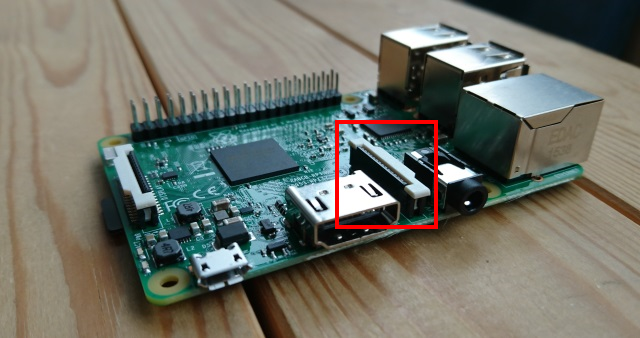
Enne kaamera ühendamist Raspberry Pi-ga võtke kindlasti kasutusele antistaatilised ettevaatusabinõud. See aitab vältida seadme tahtmatut kahjustamist staatilise elektriga. Samuti peaksite võtma aega, et kõigepealt tuvastada oma Raspberry Pi kaamera ühenduspesa.
- Vaarika Pi B: Etherneti pordi ja HDMI-pistiku vahel.
- Vaarika Pi B +, 2, 3, 3 B + (mis vahet on? Vaarika Pi lauajuhend: null vs. Mudel A ja BNii paljude erinevate Raspberry Pi mudelitega saate teada, millist neist osta? Meie ülim juhend räägib teile kõigest, mida peate teadma! Loe rohkem ): TRRS / AV-pesa ja HDMI-pistiku vahel.
- Vaarika Pi Zero: lühikeses servas microSD-pesa vastas.
Järgmisena veenduge, et kaabel on kaameraga ühendatud. Kui see on tehtud, on aeg pesa pistik ettevaatlikult avada, veendudes, et väike T-kujuline plastik oleks lahti. Pange lint paika, hõbedane külg HDMI-pistiku poole.
Kui pael on sisestatud, vajutage plastik selle kinnitamiseks ettevaatlikult oma kohale.
Kaamera mooduli ja Raspberry Pi Zero ühendamine
Kui kasutate Raspberry Pi Zero, on asjad pisut teisiti.
Sellel väiksemal Raspberry Pi-l on ühendusport väiksem ja seega on vaja erinevat lintkaablit. Veenduge, et hõbedased kontaktid oleksid ülespoole; nad asuvad T-klambri all. Kitsama lintkaabli abil saab seda natuke veetult teha.

Sobivat kaablit saate tellida Amazonist. Pange tähele, et leiate ka erineva pikkusega kaableid, mis võivad teie projekti jaoks kasulikuks osutuda.
Arducam 15-nööbiline 1,0 mm pistik kuni 22-nööbiline 0,5 mm kaamerakaabel Raspberry Pi Zero versiooni 1.3 spetsiifiliseks (komplekt 2)Arducam 15-nööbiline 1,0 mm pistik kuni 22-nööbiline 0,5 mm kaamerakaabel Raspberry Pi Zero versiooni 1.3 spetsiifiliseks (komplekt 2) Osta nüüd Amazonist $7.99
Kaamera mooduli sisselülitamine ja lubamine
Kui kaamera on ühendatud, on aeg Raspberry Pi alglaadida. Ükskõik, kas olete ühendatud otse teleri või monitoriga või olete kasutades SSH-d arvutile kaugjuurdepääsuks Vaarikapi seadistamine peata kasutamiseks SSH-gaRaspberry Pi saab vastu võtta SSH-käske, kui nad on kohaliku võrguga ühendatud (kas Etherneti või Wi-Fi kaudu), võimaldades teil seda hõlpsasti seadistada. SSH eelised ületavad igapäevase sõeluuringu häirimise ... Loe rohkem , peate avama Raspberry Pi konfiguratsioonikuva. Aastal Raspbian PIXEL töölauakeskkond, leiate selle lehel Eelistused menüü.
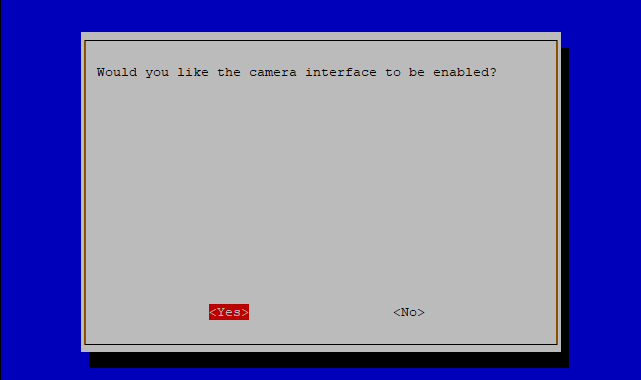
Võite siiski eelistada käsurida ja sisestada:
sudo raspi-configÜkskõik millist meetodit te kasutate, leidke Liidese valikud> Kaamera ja valige Jah. Teil palutakse Raspberry Pi taaskäivitada, nii et tehke seda ja oodake, kuni see taaskäivitatakse.
Kaamera paigaldamine oma vaarikapi korpusesse
Raspberry Pi kaameramooduli jaoks on saadaval palju kinnitusvõimalusi. Võite kasutada lihtsalt liimikitt, kuigi see on üsna räpane võimalus. Tõenäoliselt on parim lahendus leida kaameramooduli kinnituskohaga ümbris.
Siin on kolm head võimalust:
1. SmartPi ümbris ja ümbris
Üks populaarsemaid valikuid Amazoni Raspberry Pi ümbrise ja kaameramooduli korpuse jaoks on SmartPi, Lego-ga ühilduv kohver Raspberry Pi B +, 2 ja 3 jaoks. Kui korpusel on seinale kinnitamise võimalused ja Lego plaadid, saab kaameramooduli korpuse enda külge kinnitada. Samuti on olemas GoPro ühilduv kinnitusliides.
Ehitiseplokiga ühilduv SmartiPi Vaarika Pi B +, 2, 3 ja Pi 3 B + kaitseümbris koos kaameraga ja GoPro ühilduv kinnitus - hallEhitiseplokiga ühilduv SmartiPi Vaarika Pi B +, 2, 3 ja Pi 3 B + kaitseümbris koos kaameraga ja GoPro ühilduv kinnitus - hall Osta nüüd Amazonist
2. Smarticase'i kaameraümbris
Kui teil on juba SmartPi ümbris, on mõistlik seda osta Smarticase'i kaamera mooduli korpus, omaette Amazonist. Korpuse pinna külge kruvimiseks mõeldud aukudega on sellel ühilduvus ka „ehitusplokiga“ SmartPi-le või mis tahes Legole paigaldamiseks.
Smarticase Building Block ühilduv ümbris ametlikule kaamerale Raspberry Pi - hallSmarticase Building Block ühilduv ümbris ametlikule kaamerale Raspberry Pi - hall Osta nüüd Amazonist
3. Keyestudio must ümbris
Täieliku lahenduse jaoks, mis sobib ideaalselt vaarikapiibude B +, 2 ja 3 jaoks, vaadake pilti see taskukohane juhtum Amazonis. Keyestudio ümbrisel on Raspberry Pi kaameramooduli kinnituspostid, võimaldades potentsiaalselt kogu Pi kasutamist monteeritavana kaameraüksusena.
Keyestudio must ümbris, mis toetab kaamera paigaldamist Raspberry Pi 3 / B + / 2 mudelile BKeyestudio must ümbris, mis toetab kaamera paigaldamist Raspberry Pi 3 / B + / 2 mudelile B Osta nüüd Amazonist $9.59
Pildi tegemine oma Vaarika Pi abil
Nüüdseks peaks teil olema Vaarika Pi, mis on ühendatud lubatud kaameramooduliga, ja kõik korpusesse paigaldatud. Olete nüüd pildistamiseks valmis.
Avage terminaliaken ja sisestage see lihtne käsk:
raspistill -o image.jpgSelle testfoto leiate Raspberry Pi töölaua kataloogist Pildid. Võimalikud on ka muud käsud.
Näiteks kui foto on tagurpidi, võite kasutada nuppu -vf ja -hf lipud vertikaalse ja horisontaalse telje pööramiseks.
raspistill -vf -hf -o image.jpgFotode tegemise käskude täieliku loetelu saamiseks sisestage üks käsk:
raspistillSaate isegi videot salvestada!
Lisaks fotode tegemisele saab Raspberry Pi kaameramooduliga videot salvestada. Jällegi peate kasutama õiget käsku, seekord kasutades nuppu raskekujuline tööriist. See käsk salvestab video HD-vormingus:
raspivid -o video.h264(Nagu raspistilli puhul, võite vajadusel kasutada ka -vf ja -hf.)
Pange tähele, et tavaline microSD-kaart on tõenäoliselt liiga pikk video pikaks salvestamiseks (ehkki kui teil seda on) haagitud väline draiv, see peaks andma rohkem kui piisavalt ruumi). Seetõttu võite kasutada -t lipp salvestusaja piiramiseks, kasutades väärtust millisekundites:
raspivid -o video.h264 -t 5000Salvestatakse viis sekundit kaadrit.
Lõbutsege oma Raspberry Pi kaameramooduliga
Kui teie Raspberry Pi on ühendatud eelistatud kaameravalikuga, olete valmis pildistama ja videot salvestama. Mis saab edasi?
Noh, siis võiksite ühendada termoprinteri ja luua Polaroid-tüüpi kiirkaamera. Või võite seda kasutada oma kaamerana stopp-animatsiooni stuudio.
Valik on sinu. Lisaseadistamisnõuannete saamiseks lugege meie mitteametlik Raspberry Pi seadistusjuhend Vaarika Pi: mitteametlik juhendajaÜkskõik, kas olete praegune Pi omanik, kes soovib rohkem teada saada, või selle krediitkaardisuurusega seadme potentsiaalset omanikku, pole see juhend, mida soovite mööda lasta. Loe rohkem .
Christian Cawley on turbe, Linuxi, meisterdamise, programmeerimise ja tehniliste selgituste turbetoimetaja asetäitja. Samuti toodab ta The Really Useful Podcast ning tal on laialdased kogemused töölaua- ja tarkvara tugiteenuste alal. Ajakirja Linux Format kaastöötaja Christian on Raspberry Pi looja, Lego väljavalitu ja retro mängude fänn.


